Seguramente quieres ver la hora mientras juegas, sobre todo si estamos en un handheld PC como este el cual vas a usar muchas veces en pequeños ratos.
En esta guía os vamos a explicar cómo añadir esta función a cualquier juego de forma sencilla, aunque es cierto que algunas veces puede dar problemas según el juego, por lo que tendrás que probarlo.
También decir que la función de ver la hora en un juego de Steam Deck es algo que se configura individualmente a día de hoy, por lo que no podremos con las herramientas actuales hacer algo que sea totalmente genérico para cualquier juego o aplicación que ejecutemos en el Game Mode.
¿Qué estamos activando para ver la hora en Steam Deck mientras jugamos?
Antes de que te expliquemos cómo hacerlo, nos parece importante que sepas de dónde sale esta función.
En realidad no vamos a instalar nada nuevo, sino que vamos a aprovecharnos del sistema de monitoreo de Steam Deck que lleva instalado, MangoHud, siendo posible aplicar esto mismo que vamos a hacer a otras tantas cosas.
Te dejamos un link con un monton de configuraciones posibles.
https://github.com/flightlessmango/MangoHud#hud-configuration
Ver el reloj mientras jugamos en el Game Mode de Steam Deck
Lo primero que vamos a hacer es irnos al juego que queramos en el Game mode, darle a la ruedecita/engranaje que vemos a la derecha de la pantalla y después a “Propiedades”. Aquí nos vamos a la zona de “Parámetros de lanzamiento” y aquí es donde escribiremos lo siguiente que os vamos a facilitar para poder ver la hora en vuestros juegos.
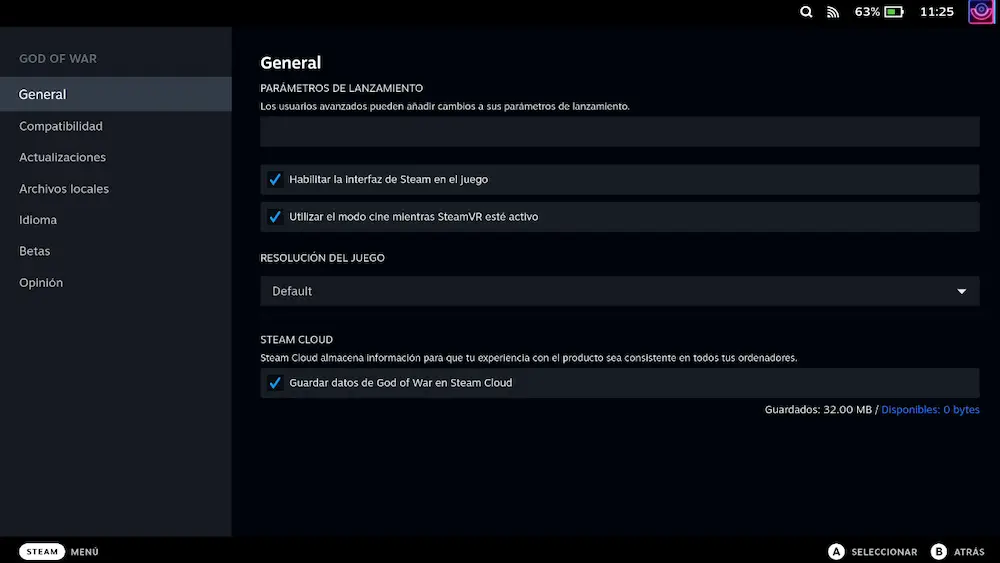
En esa sección copiaremos lo siguiente:
- Si el juego utiliza Vulkan será:
MANGOHUD=1 MANGOHUD_CONFIG=fps=0,frame_timing=0,cpu_stats=0,gpu_stats=0,background_alpha=0.3,time,time_format=%r %command%- Si el juego utiliza Open GL será:
mangohud --dlsym MANGOHUD_CONFIG=fps=0,frame_timing=0,cpu_stats=0,gpu_stats=0,background_alpha=0.3,time,time_format=%r %command%- Si lo anterior no funciona puedes poner esto:
LD_PRELOAD=usr/lib/libMangoHud.so:usr/lib/libMangoHud_dlsym.so mangohud --dlsym MANGOHUD_CONFIG=fps=0,frame_timing=0,cpu_stats=0,gpu_stats=0,background_alpha=0.3,time,time_format=%r %command%Hay que decir que esta última opción puede dar algunos problemas, por lo que solo usarla en última instancia.
Para cambiar del modo 12 horas al modo 24 horas solo tienes que cambiar el %r por %R en los códigos anteriores.
De esta forma se vería finalmente así:
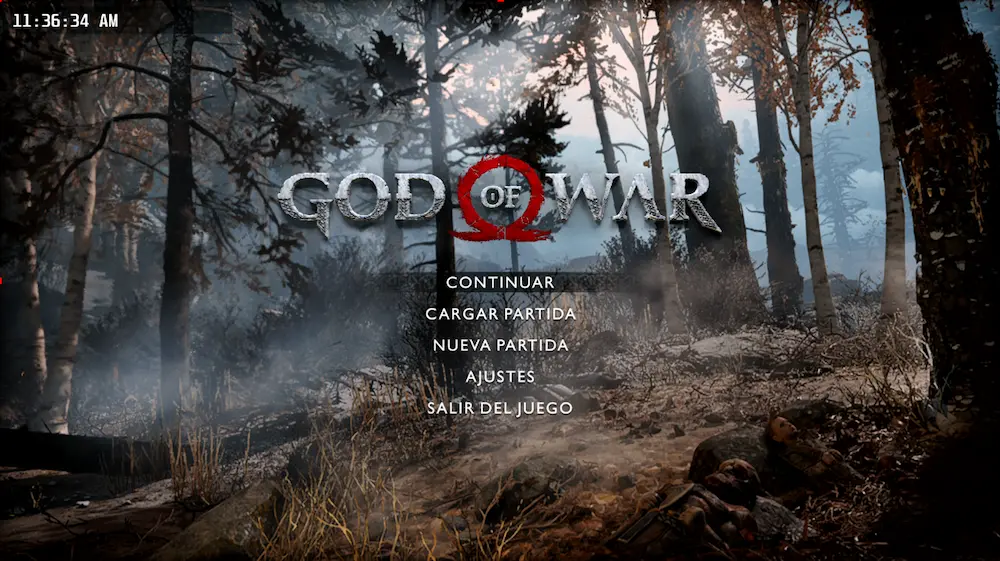
Si no sabes que Apis gráficas utilizas en cada juego (Vulkan o OpenGL) simplemente empieza poniendo las de Vulkan, sino funciona pon las de OpenGL y si no funciona ninguna de esas pues pones la tercera.
Estaría genial que Valve añadiera esto por defecto como una opción más desde ajustes del juego o desde el sistema general. Esperemos que añadan esta función pequeñita pero muy útil.
